芦笋极简录屏是一款非常好用的电脑
录屏软件,这款软件主打的功能就是简单方便,还有花样互动,怎么个简单法呢,软件启动非常的简单,只需要轻松点击即可,而且软件是免费使用的,用户们完全不用担心需要付费这种情况,而且录制的视频用户也可以自己选择高清或者是标清,大大的节省了用户的硬盘资源,甚至还可以在录制视频的时候调整画面的位置和大小,简直不要太方便,芦笋视频还支持录制屏幕的多样性,用户可以自己添加录制视频的小表情,让用户录制视频的时候花样更多,可玩性更高,而且这款软件录制完之后分享给小伙伴也是非常的方便,因为录制完之后点击分享的话软件会给你弹出一条链接,只需要把这条链接复制发送给你的小伙伴就可以了,是不是很方便呢,软件的界面也是非常的清新,各种功能都可以一览无余,各种你需要的功能都可以找到,而且这也是由官方推出的全新产品,基本上不会有捆绑流氓软件,也不会有木马病毒,小伙伴们可以放心下载这款
芦笋极简录屏官方版,快来本站点击下载吧。
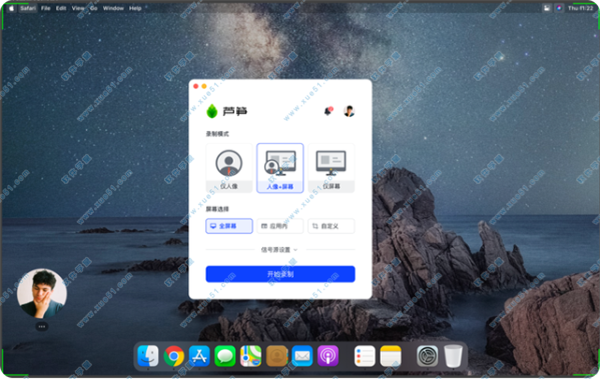
软件特色
1、无需重复表达。
2、苦于经常对不同的人、同一件事,需要重复表达同一观点。
3、信息维度更丰富。
4、沟通中,仅靠文字、图片难以描述清楚。
5、异步沟通更高效。
软件优点
1、使用芦笋极简录屏轻松就可以完成录制,让用户简单就可以拥有。
2、随时都可以便捷开启,带给用户更好的服务。
3、屏幕录制完成后,是可以直接去进行分享哦。
4、录屏的操作十分的简单,你只需要点击按钮即可开始录制。
5、结束的过程同样是一键式操作,不会影响你正常的玩耍。
软件功能
1、快速录制人像、屏幕
芦笋极简录屏支持同时录制人像、声音、屏幕。
自由调整画面位置大小。
美颜加持,呈现完美人像。
2、一键分享、花样互动
完成录制,一键复制链接,即可分享到任何地方。
随处观看,随时互动,在芦笋视频时间轴“帧”时评论。

使用方法
录课教程
1、今天给大家推荐一款录课的工具「芦笋极简录屏App」,操作极简,并且录制完的内容可以直接存储在自己的云空间里,不用占电脑的内存,这个链接还可以一键分享出去,给同组的老师或学生发过去,对方无需下载和安装即可观看和评论互动。
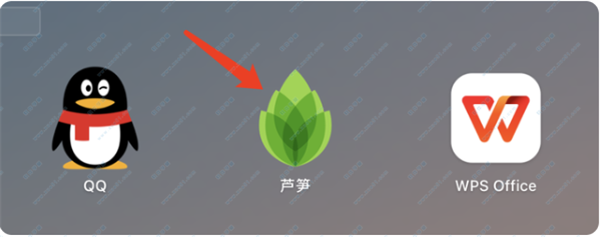
2、打开「芦笋」的客户端,选择自己需要的录制模式。这个软件比较好的一点是,可以把自己的人像和屏幕同时录制进去,实现真人讲解课件,之前我都是用后期制作的方式,把自己的人像加到 PPT 演示课件上,有一些后期制作成本。现在直接用这款工具选「人像+屏幕」就可以。

3、选择「人像+屏幕」点击「开始录制」后,人像会直接出现在屏幕中,这时候直接打开自己的课件,就可以开始录制课程讲解了。录制过程中,人像下面有一个工具栏,可以调整人像的大小,还支持随意调整人像位置,并且人像有美颜功能,这个功能实在是太赞了~

4、录制完成后,视频会直接上传到「我的空间」,可以把这个文件分享到 QQ 群或微信群,老师学生家长都可以在线观看。平台也提供了「下载」功能,支持把文件下载到本地。

5、网页上「我的空间」里,有所有自己的录课视频,很方便。不太好的一点是现在还没有文件夹功能,期待早日推出。

6、芦笋目前支持 Windows 和 macOS 系统,
更新公告
v0.11.10.1
支持自定义区域录制
回收站功能
支持自定义区域录制
录制前对摄像头、麦克风设备进行检测,保证录制设备正常
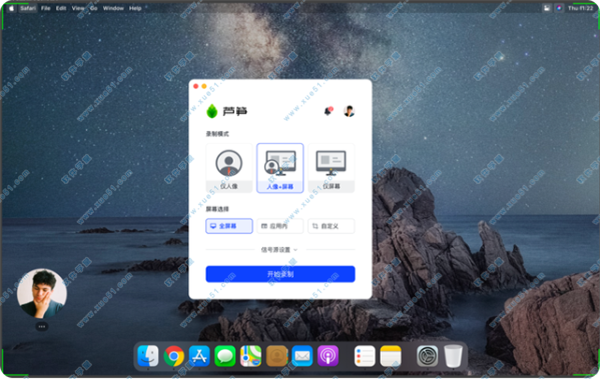

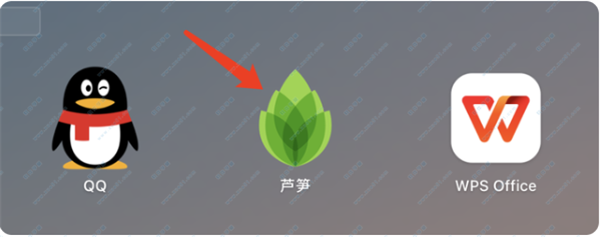




0条评论